So ändern Sie den Python-Interpreter in VS Code
Der Python-Interpreter ist eine Programmiersprache, die in Visual Studio Code verwendet werden kann. Es ist in verschiedenen Versionen mit unterschiedlichen Funktionen und Fähigkeiten erhältlich. Die Standardversion wird normalerweise mit Python geliefert, wenn Sie es auf Ihrem Computer installieren. Sie können jedoch mehrere Versionen auf Ihrem Gerät installiert haben und zwischen ihnen wählen, wenn Sie den Interpreter ändern müssen.
In diesem Artikel erklären wir, wie Sie den Python-Interpreter in VS Code ändern.
So ändern Sie den Python-Interpreter in VS Code unter Windows oder Linux
Das Ändern des Python-Interpreters in VS Code ist ein unkomplizierter Vorgang, der in nur wenigen Schritten abgeschlossen werden kann.
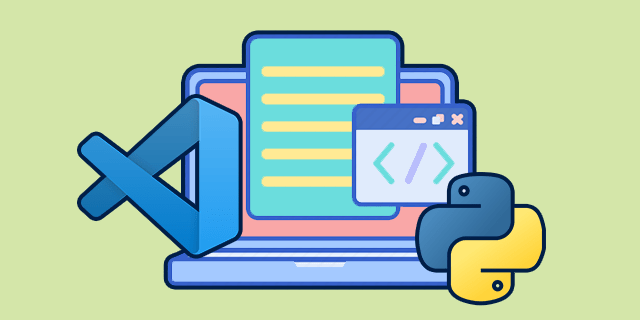
So wird’s gemacht:
Drücken Sie „Strg + Umschalt + P”, um die Befehlspalette zu öffnen. Über die Befehlspalette können Sie ganz einfach auf VS Code-Befehle und-Funktionen zugreifen.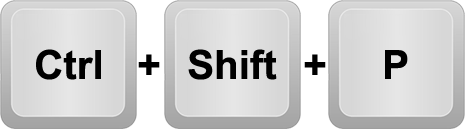 Beginnen Sie mit der Eingabe von „Python: S wählen Sie Dolmetscher”und drücken Sie die Eingabetaste. Sie öffnen eine Liste mit Python-Interpretern, die auf Ihrem Gerät verfügbar sind, wenn Sie mehrere Versionen installiert haben. Wenn die Python-Erweiterung keinen Interpreter findet, zeigt sie eine Warnung an.
Beginnen Sie mit der Eingabe von „Python: S wählen Sie Dolmetscher”und drücken Sie die Eingabetaste. Sie öffnen eine Liste mit Python-Interpretern, die auf Ihrem Gerät verfügbar sind, wenn Sie mehrere Versionen installiert haben. Wenn die Python-Erweiterung keinen Interpreter findet, zeigt sie eine Warnung an.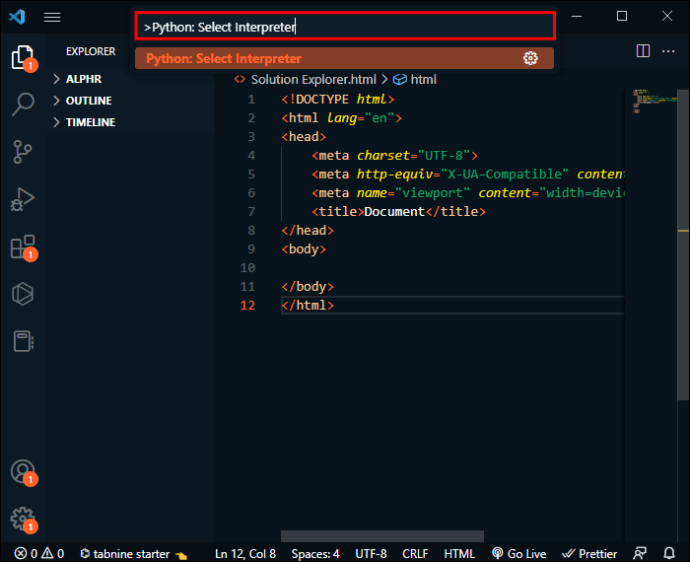 Klick auf dem Python-Interpreter, den Sie verwenden möchten. VS Code zeigt den ausgewählten Dolmetscher in der Statusleiste unten rechts auf dem Bildschirm an. Es dient als Abkürzung für den Befehl „Python: Interpreter auswählen“ und zeigt auch an, wenn kein Interpreter ausgewählt ist. Sie können auch überprüfen, ob die richtige Version verwendet wird, indem Sie eine Python-Datei öffnen.
Klick auf dem Python-Interpreter, den Sie verwenden möchten. VS Code zeigt den ausgewählten Dolmetscher in der Statusleiste unten rechts auf dem Bildschirm an. Es dient als Abkürzung für den Befehl „Python: Interpreter auswählen“ und zeigt auch an, wenn kein Interpreter ausgewählt ist. Sie können auch überprüfen, ob die richtige Version verwendet wird, indem Sie eine Python-Datei öffnen.
So ändern Sie den Python-Interpreter in VS Code unter macOS
Ändern des Python-Interpreters in VS Code unter macOS ähnelt dem Ändern unter Windows oder Linux, da nur ein Schritt anders ist.
Befolgen Sie einfach diese Schritte:
Drücken Sie „Cmd + Shift + P“, um die Befehlspalette zu öffnen. 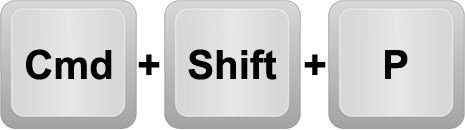 Beginnen Sie mit der Eingabe von „Python: Select Interpreter“ und drücken Sie die Eingabetaste. Sie öffnen a Liste der auf yo verfügbaren Python-Interpreter Ihr Gerät, wenn Sie mehrere Versionen installiert haben. Wenn die Python-Erweiterung keinen Interpreter findet, zeigt sie eine Warnung an.
Beginnen Sie mit der Eingabe von „Python: Select Interpreter“ und drücken Sie die Eingabetaste. Sie öffnen a Liste der auf yo verfügbaren Python-Interpreter Ihr Gerät, wenn Sie mehrere Versionen installiert haben. Wenn die Python-Erweiterung keinen Interpreter findet, zeigt sie eine Warnung an.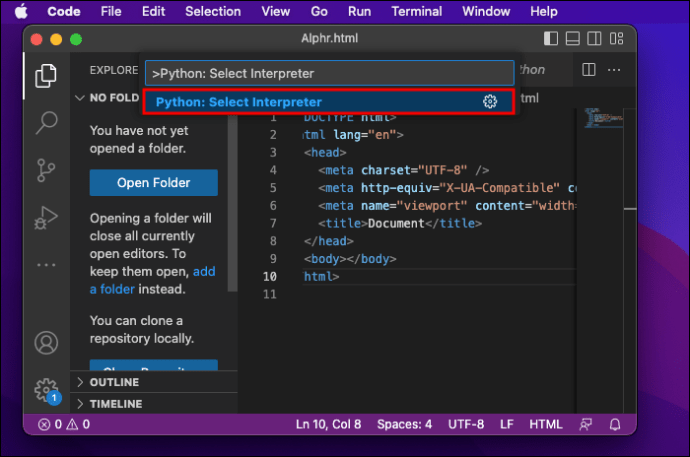 Klick auf dem Python-Interpreter, den Sie verwenden möchten. VS Code zeigt den ausgewählten Dolmetscher in der Statusleiste unten rechts auf dem Bildschirm an. Es dient als Abkürzung für den Befehl”Python: Interpreter auswählen”und zeigt auch an, wenn kein Interpreter ausgewählt ist. Sie können auch überprüfen, ob die richtige Version verwendet wird, indem Sie eine Python-Datei öffnen.
Klick auf dem Python-Interpreter, den Sie verwenden möchten. VS Code zeigt den ausgewählten Dolmetscher in der Statusleiste unten rechts auf dem Bildschirm an. Es dient als Abkürzung für den Befehl”Python: Interpreter auswählen”und zeigt auch an, wenn kein Interpreter ausgewählt ist. Sie können auch überprüfen, ob die richtige Version verwendet wird, indem Sie eine Python-Datei öffnen.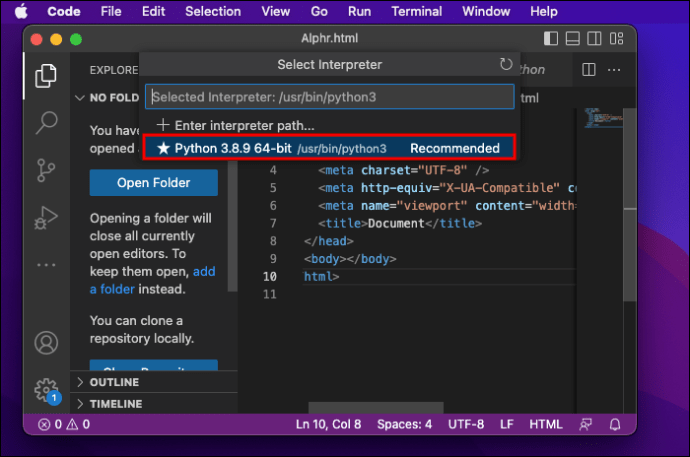
Wenn VS Code Ihren Interpreter nicht automatisch findet, können Sie manuell einen Interpreter angeben, indem Sie einen Pfad erstellen.
Hier ist, was Sie tun müssen:
Drücken Sie „Cmd + Shift + P“, um die Befehlspalette zu öffnen.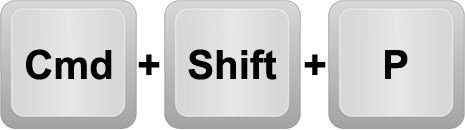 Beginnen Sie mit der Eingabe von „Python: Select Interpreter“ und drücken Sie die Eingabetaste.
Beginnen Sie mit der Eingabe von „Python: Select Interpreter“ und drücken Sie die Eingabetaste.
Wählen Sie „Interpreterpfad eingeben…“.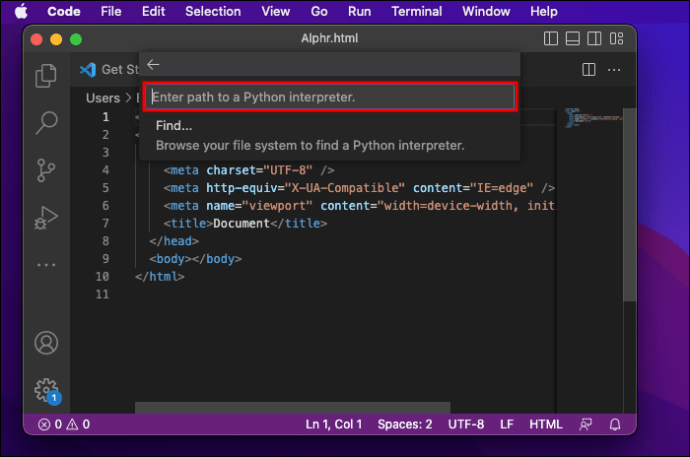 Geben Sie den vollständigen Pfad in den Python-Interpreter ein oder wählen Sie „Find…“ und durchsuchen Sie Ihr Dateisystem, um das benötigte Python zu finden.
Geben Sie den vollständigen Pfad in den Python-Interpreter ein oder wählen Sie „Find…“ und durchsuchen Sie Ihr Dateisystem, um das benötigte Python zu finden.
Wenn Sie nicht die richtige Python-Erweiterung in Ihrem VS-Code haben, müssen Sie sie zuerst installieren.
Gehen Sie zu „Erweiterungen“ auf der linken Seite des Bildschirms. Sobald Sie „Python“ eingeben, wird die Liste der VS Code-Erweiterungen angezeigt, die auf dem VS Code Marketplace beliebt sind.
Wählen Sie die Erweiterung aus den Suchergebnissen aus und klicken Sie auf die Schaltfläche”Installieren”.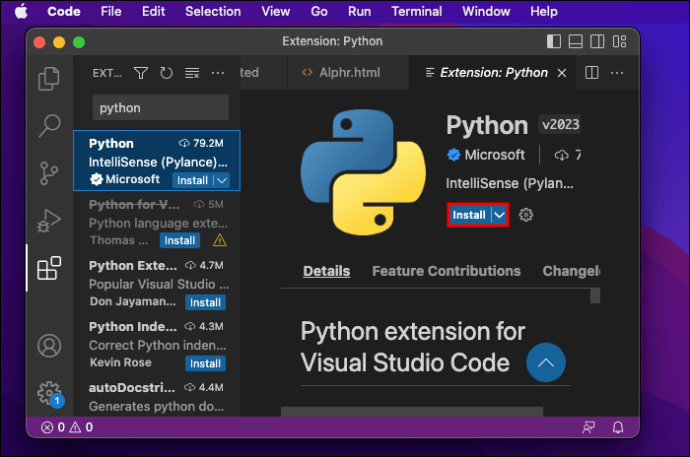 Klicken Sie auf”Code”, dann auf”Einstellungen”und”Einstellungen”.
Klicken Sie auf”Code”, dann auf”Einstellungen”und”Einstellungen”.
Beginnen Sie mit der Eingabe von „Umgebung.“
Suchen Sie unter”Erweiterungen”nach”Python.”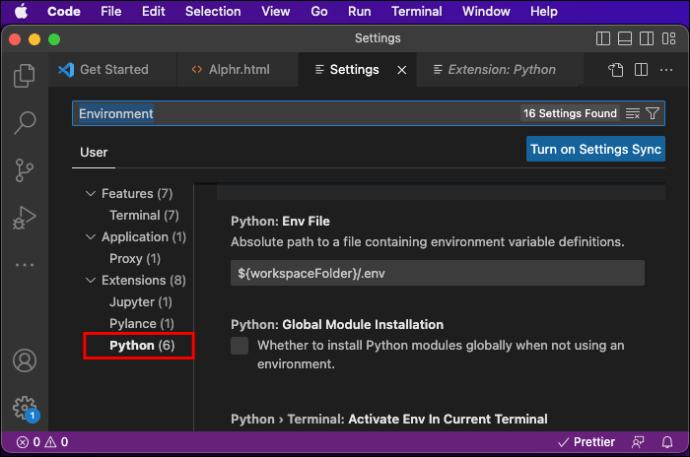 Vergewissern Sie sich, dass das Kästchen”Python-Umgebung in Terminal aktivieren, das mit der Erweiterung erstellt wurde”deaktiviert ist.
Vergewissern Sie sich, dass das Kästchen”Python-Umgebung in Terminal aktivieren, das mit der Erweiterung erstellt wurde”deaktiviert ist.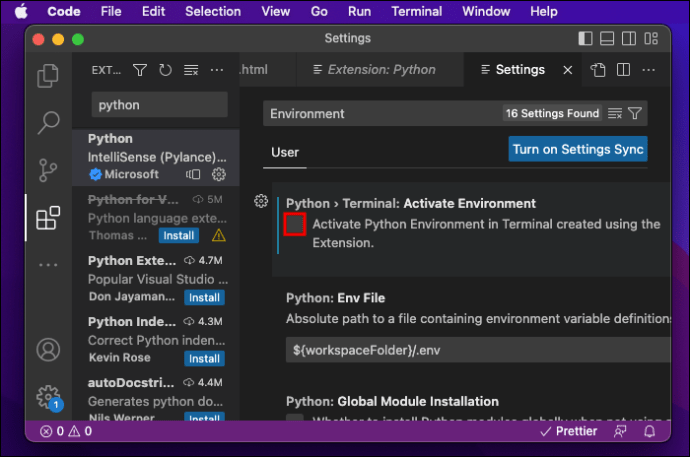
Wenn VS Code nicht auf Ihrem Gerät installiert ist, können Sie es von der offizielle Website.
Erreichen Sie mehr mit dem richtigen Python-Interpreter
Erfahren Sie, wie Sie den Python-Interpreter ändern können ermöglichen es Ihnen, zwischen Ihren installierten Python-Versionen zu wechseln, verwenden Sie virtuelle Umgebungen, um Ihre Python-Abhängigkeiten zu verwalten B. eine bestimmte Python-Distribution verwenden und mehr. Wenn Sie den in diesem Artikel beschriebenen Schritten folgen, erfahren Sie, wie Sie ganz einfach zwischen verschiedenen Python-Interpretern wechseln können, um Ihren Anforderungen gerecht zu werden.
Haben Sie bereits versucht, den Python-Interpreter in VS Code zu ändern? Haben Sie einen der in diesem Artikel beschriebenen Tipps angewendet? Teilen Sie uns dies im Kommentarbereich unten mit.
Haftungsausschluss: Einige Seiten dieser Website können einen Affiliate-Link enthalten. Dies wirkt sich in keiner Weise auf unsere Redaktion aus.

